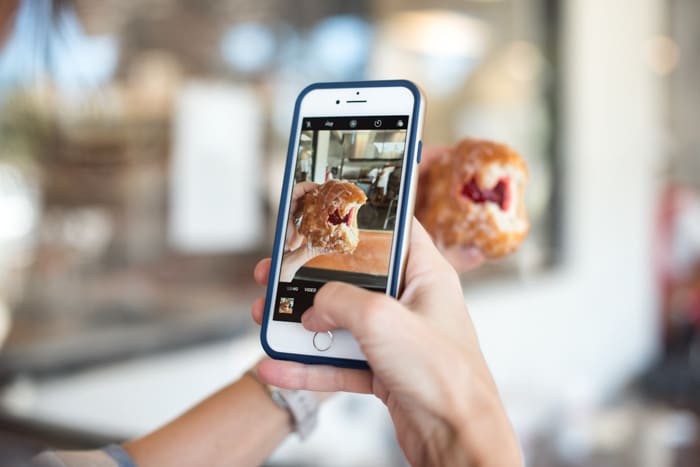Llevar una bolsa para la cámara o incluso una DSLR no siempre es tan fácil. Esta es una de las razones por las que la fotografía del iPhone ha crecido a pasos agigantados. Puede tomar fotografías donde y cuando quiera.
No más agarrar la mochila y el trípode. Su teléfono celular y nuestros consejos de fotografía de iPhone son todo lo que necesita para tomar mejores fotografías de iPhone.
1. Desliza el dedo para acceder fácilmente a la cámara de tu iPhone
Nunca se sabe cuándo podría tropezar con algo que necesita una respuesta rápida para capturar la toma.
Pero cada vez tienes que desbloquear el teléfono antes de seleccionar la aplicación de la cámara.
Dirígete a la configuración de tu iPhone y asegúrate de poder deslizar rápidamente la pantalla hacia la izquierda y la cámara se abre lista para funcionar.
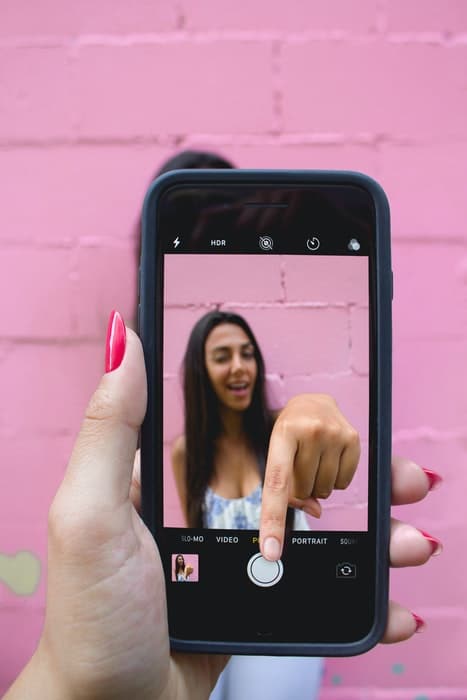
2. Utilice un palo para selfies para ampliar su perspectiva
Hasta cierto punto, el teléfono inteligente recibe mucho crédito por la locura de las selfies que vemos hoy. No necesitamos pedirle a un extraño que nos tome una foto frente a un fondo asombroso.
Lo bueno de un palo para selfies es que ya no estás limitado a la longitud de tu brazo. Un palo para selfies te permite capturar una perspectiva más amplia.

Esta función puede ser conveniente no solo para selfies. Si el palo tiene patas, puedes usarlo como trípode.
Esto es especialmente útil en condiciones de poca luz. Ahí es cuando el movimiento de la cámara puede causar borrosidad.

3. Pruebe la función de temporizador automático
Utilice la función de temporizador automático para capturar un estilo diferente de selfies o cualquier escena. El temporizador se puede configurar en 3 o 10 segundos. El tiempo que elija depende de sus preferencias.
Tres segundos no es mucho tiempo, pero puede resultar útil cuando desee tomar una fotografía sin tocar el botón del obturador.
La función de 10 segundos es mejor si desea tener suficiente tiempo para presionar el obturador y luego ponerse frente al iPhone.
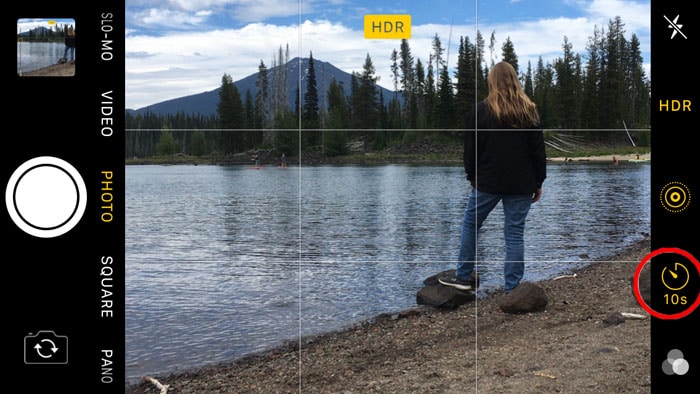
4. Establezca el enfoque tocando la pantalla
La mayoría de las veces, el enfoque será nítido en una escena promedio debido al pequeño sensor del iPhone.
Pero si toma fotos en primer plano, necesita una parte específica de la imagen para que sea nítida. El uso de la función de ajuste de enfoque asegurará que su sujeto principal sea nítido.

Esta foto es un primer plano de las flores.
Como puede ver, el enfoque no está en las flores y es más normal para la escena.

La solucion es simple. Toque la pantalla del iPhone y coloque el cuadrado amarillo en el área que desea enfocar.
Al colocar el sujeto más cerca de la cámara y enfocarlo, la profundidad de campo parece poco profunda.
Esto hace que el fondo esté más desenfocado para obtener un efecto agradable.

5. Trabajar con diferentes modos de disparo
Dependiendo del modelo de iPhone de Apple (ya sea un iPhone 8, iPhone Xs, iPhone 11, etc.), hay varios modos entre los que puede elegir. Éstas incluyen:
- Lapso de tiempo y cámara lenta;
- Video;
- Foto (relación 4 × 3);
- Cuadrado (2 × 2);
- Pano (for panoramas);
- Retrato de moda
- Modo ultra ancho
- Modo nocturno
- Deep Fusion y Smart HDR
Mientras captura fotos fijas, el modo Foto 4 × 3 es una proporción perfecta para muchas escenas.
Toma este barro agrietado en el desierto. El primer plano está cerca de la cámara y la parte superior de la foto está más lejos.

El uso del modo Foto 4 × 3 da la impresión de profundidad.
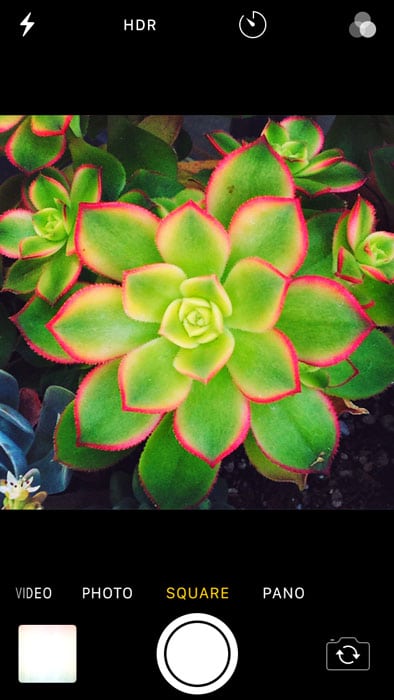
El modo cuadrado también es muy útil cuando tienes un sujeto que llena el encuadre.
La función Panorama puede ser muy divertida y muy fácil de usar. Seleccione el modo Pano, toque el botón del obturador y luego mueva el iPhone de izquierda a derecha.
Funciona mejor si tiene un trípode para mantener la cámara nivelada. Si no tiene uno, haga todo lo posible para mantener la cámara nivelada mientras hace un barrido de izquierda a derecha.
Es posible que observe en la foto de abajo que tiene una raya negra en la parte inferior izquierda y superior derecha. Este es el resultado de que el iPhone no mantiene una posición nivelada mientras se mueve de izquierda a derecha.
La cámara estaba más arriba a la izquierda y más abajo a medida que se acercaba al lado derecho. Sin embargo, puede recortar esto o intentar nuevamente sostener su teléfono en un nivel uniforme.

6. Recorta tus imágenes para obtener un mejor resultado
A veces, puede capturar una imagen y luego descubrir algo en su foto que desea recortar. Ese fue el caso de este viejo y oxidado equipo de minería.
No me gustó el poste vertical en el lado izquierdo del fondo y decidí recortarlo. Esto dejó al sujeto más centrado en el encuadre.
Para usar la función Recortar, elija la imagen del carrete de la cámara y ábrala, luego seleccione Editar. En la parte inferior, junto a Cancelar, está la herramienta de recorte.
Haga clic en eso, y luego puede arrastrar los lados o las esquinas a cualquier lugar que desee en la imagen.
Y si su horizonte está inclinado, use dos dedos para rotar y enderezar. O arrastre el dial justo debajo de la imagen.
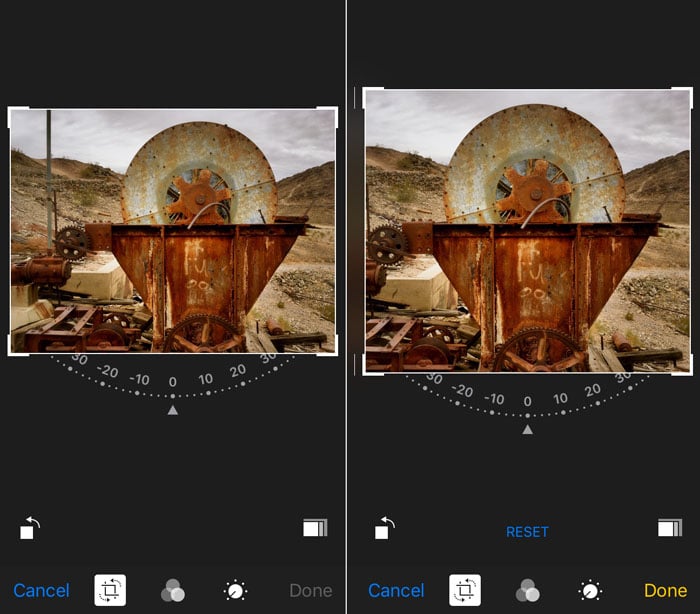
7. Ajuste la exposición de forma manual
La medición del iPhone es, en su mayor parte, automática.
Las escenas promedio con iluminación promedio pueden tener una exposición correcta. Pero puede haber ocasiones en las que el iPhone se quede corto.
Ajustar la exposición es bastante fácil y puede marcar una gran diferencia en las fotos.

Esta imagen de rango tonal completo es fácil de medir y exponer.
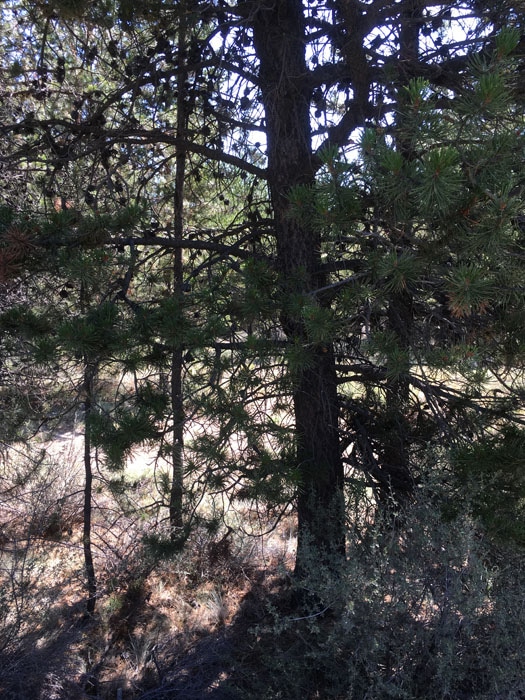
Aquí hay una escena que elegí debido al alto contraste de la luz de fondo.
Esta exposición es la medición promedio del iPhone. Conservó algunos detalles de sombras y detalles de luces.
Si bien para eso está diseñado, se siente demasiado oscuro. Eso la convierte en una imagen perfecta para usar la función de medición puntual.
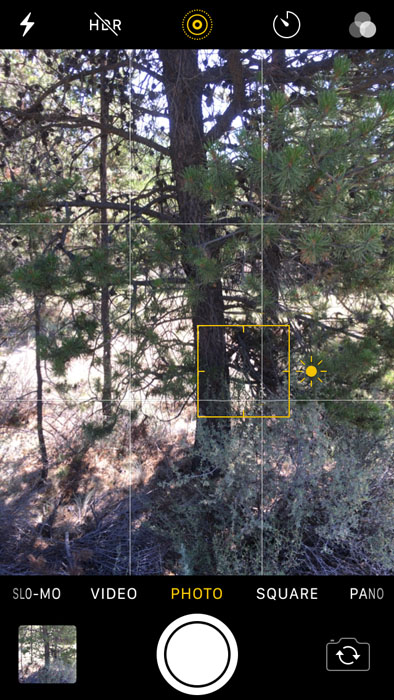
Dondequiera que toque en la pantalla para establecer el enfoque, también está eligiendo ese lugar para medir la exposición. Hice clic en las sombras del tronco del árbol.
El resultado fue una exposición ajustada para una mejor exposición a las sombras.
Este es un buen enfoque para seleccionar zonas que necesitan un cambio de exposición. Pero no funcionará para todo.
En ese caso, puede ajustar el brillo global con el control deslizante de exposición.
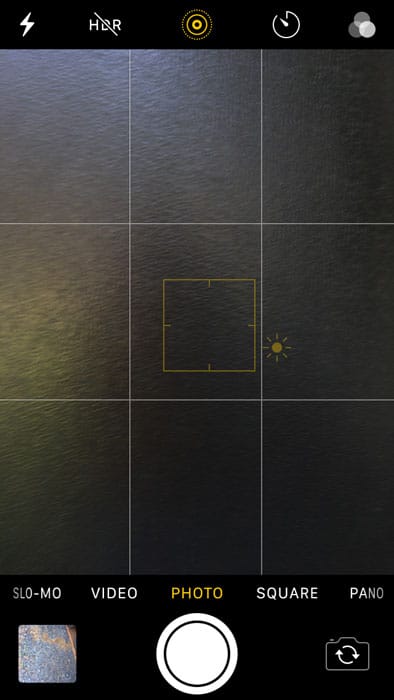
Comience tocando en la pantalla donde verá el símbolo del sol junto al cuadro amarillo.
El símbolo del sol es el control deslizante para ajustar la exposición, así que deslice el símbolo hacia arriba o hacia abajo para aclarar u oscurecer.
La siguiente imagen es un ejemplo perfecto de cómo ajustar la exposición global. Hay iluminación de alto contraste y sombras profundas en la parte trasera.
La exposición de la cámara estaba bastante desviada. Se comprometió a mantener los detalles en las sombras y algunos reflejos.
Para obtener una exposición correcta, utilicé el deslizador solar. Oscurecí toda la imagen hasta que los reflejos se establecieron en la exposición adecuada.
Esto creó un fondo más oscuro, pero está bien ya que el tema es la planta con flores.

8. Usa el flash en la sombra
Agregar Flash al sujeto puede resultar muy útil en algunas situaciones. El flash del iPhone no es muy potente, por lo que su utilidad se limita a unos pocos metros.
A pleno sol, el flash no funciona tan bien. Pero a la sombra, puede ser una historia diferente.
Si miras estas fotos de flores silvestres, puedes ver a la izquierda la foto sin flash.
A la derecha, agregué un relleno flash. Las flores son más brillantes mientras que el fondo permanece más o menos igual.

9. Utilice «Ver en el mapa» para establecer la ubicación
¿Alguna vez capturó una foto y luego se preguntó dónde tomó la fotografía?
Me ha pasado muchas veces a lo largo de los años. Pero el iPhone tiene una función llamada Ver en el mapa. Es muy sencillo de utilizar.
Abre el carrete de tu cámara y encuentra la foto que te interesa. Una vez que la foto esté abierta, deslízate hacia arriba desde la parte inferior y aparecerá el mapa con la ubicación.
Agregar la ubicación a las fotos de su iPhone también puede ayudarlo a aumentar su presencia en las redes sociales. Las personas suelen buscar imágenes capturadas en una ubicación específica.
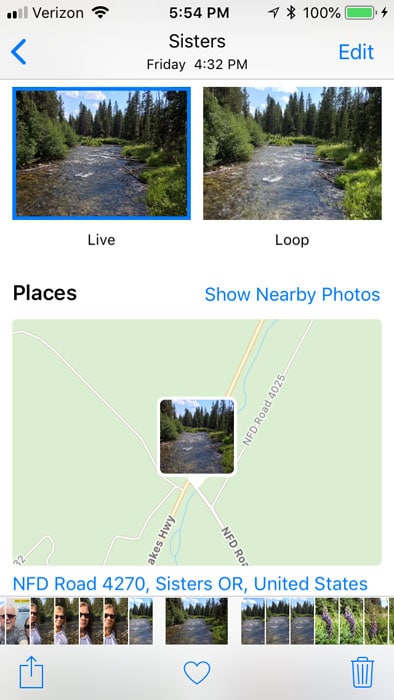
10. Crea fotos HDR en tu iPhone
HDR son las siglas de High Dynamic Range. En los dispositivos IOS, la cámara toma tres exposiciones: clara, oscura y normal.
Luego, los combina para crear una imagen con más detalles a lo largo de las luces y las sombras.
Esta es una característica muy valiosa. Úselo al fotografiar escenas de alto contraste con sombras oscuras y luces brillantes.
Veamos estas dos fotos.
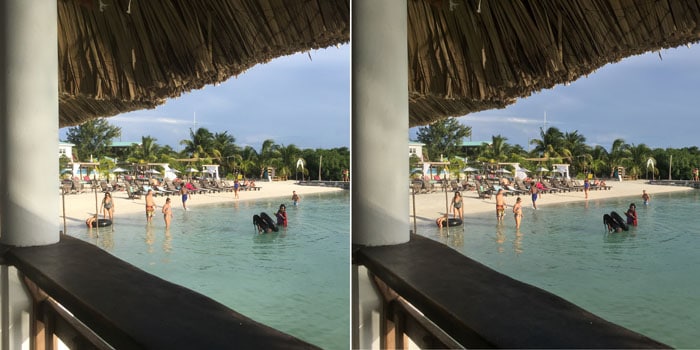
Comparando estas dos fotos, puede ver la diferencia obvia. La imagen de la izquierda no tiene HDR aplicado, mientras que la imagen de la derecha es una imagen HDR.
Comience comparando las dos columnas del lado izquierdo.
La imagen HDR es un poco más gris que la imagen de la izquierda.
Lo mismo ocurre con la playa. La imagen correcta parece más una exposición adecuada, ya que la arena, la gente y el cielo son un poco más oscuros.

11. Utilice la luz disponible
Es necesario dominar todos los ajustes para crear una gran fotografía con el iPhone. Pero también debes tener en cuenta el lado creativo.
Una excelente iluminación y composición también son importantes cuando desea contar una historia con las fotos de su iPhone.
La luz natural exterior se define por calidad, cantidad, dirección y color.
La calidad de la luz a menudo incluye cuán suave o dura es la luz. La cantidad se relaciona con el brillo. Mucha luz produce brillo, mientras que las condiciones más oscuras tienen menos luz disponible.
La dirección define el ángulo del que proviene la luz. El color es muy simple: el color de la luz.
Un día nublado en el exterior produce una luz muy suave. Pero un cielo sin nubes al amanecer creará una luz con mucho contraste.
La intensa luz del sol de la tarde era perfecta para la escena de abajo por varias razones:
- La escena consta de áreas destacadas con algunas áreas de sombra.
- La luz es muy direccional proveniente de un lado, lo que ayuda a definir las texturas en la escena.

La luz de fondo que entra por la puerta de esta celda histórica crea mucho contraste. Esto da como resultado muchos tonos brillantes y oscuros con zonas medias limitadas.

La iluminación lateral funciona muy bien cuando desea enfatizar detalles finos.
Aquí, se realza la textura del metal oxidado, los tornillos y las costuras. La iluminación lateral hace que este antiguo equipo de minería se destaque.

El color de la luz suele ser más notable al amanecer o al atardecer, donde la luz se vuelve muy dorada. Esto crea una impresión cálida y difusa.
La luz fría o fría suele tener un tono azul y puede crear la impresión de que la temperatura exterior es fría.
Para esta escena de playa en Belice, el color ámbar de la escena proporciona esa cálida sensación tropical.

12. No olvide las reglas de composición
La composición también es un ingrediente crucial para una excelente fotografía de iPhone. Aquí hay un par de ejemplos en los que las reglas funcionaron muy bien.
Hay una gran herramienta en el iPhone y es la función de cuadrícula. Estas líneas ejemplifican la regla de los tercios. Dividen su composición en líneas horizontales y verticales.
Puede colocar un tema a lo largo de cualquier línea. O donde las líneas se cruzan (puntos de acceso visuales).
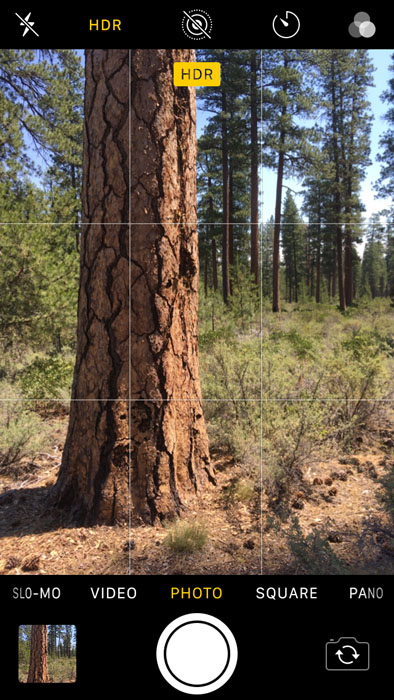
El pino se coloca en la tercera línea vertical izquierda. Al colocarlo allí, los otros 2/3 de la escena son el fondo.
Este enfoque crea profundidad de escena.
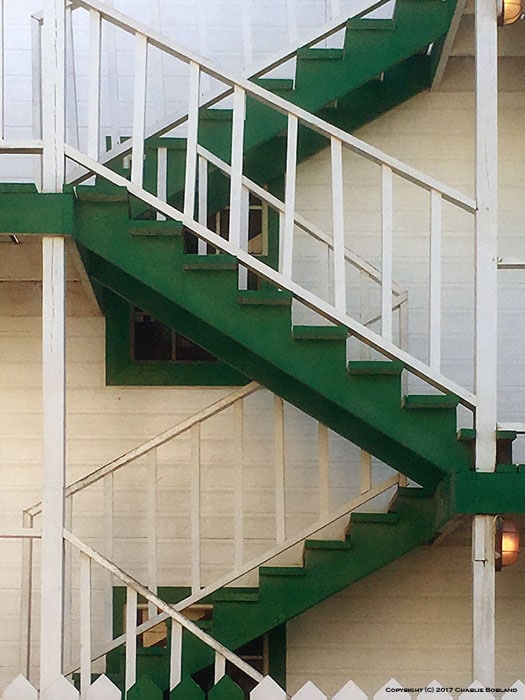
Las líneas diagonales de esta escalera crean un patrón en Z, lo que permite que nuestros ojos lo sigan hasta la parte superior de la imagen.

Esta línea en un muelle tiene una composición de línea principal. Obliga al espectador a seguir la línea hasta la distancia.
Situada en un punto caliente de 1/3 dentro de la composición, esta planta verde recibe más atención.
Atrae al espectador a la planta que sobrevive en un entorno hostil.

Conclusión
El iPhone funciona como una cámara fantástica, capaz de capturar gran parte de lo que puede hacer una DSLR.
Estos consejos de fotografía de iPhone lo guiarán para crear mejores fotos con su iPhone. Recuerda dominar los atajos que tiene el iPhone. No olvide buscar una gran iluminación y composiciones expresivas.